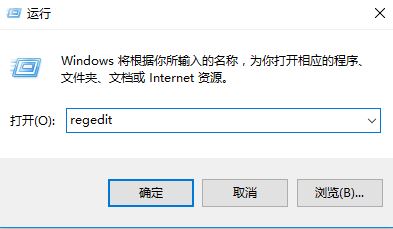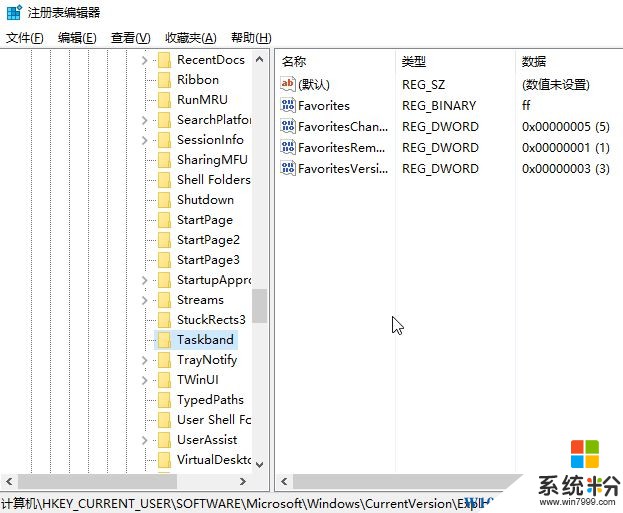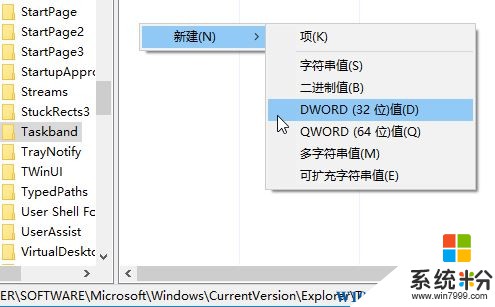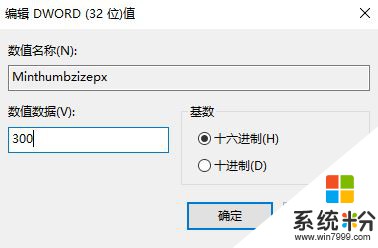Win10窗口默認大小設置方法!Win10自定義創建打開窗口大小的方法!
時間:2017-04-06 來源:互聯網 瀏覽量:
在Win10係統中該如何設置窗口默認打開大小呢?想要設置窗口默認打開的大小需要通過修改【Snap】功能來達成。在本文中係統粉小編教大家自定義窗口大小的設置方法。
Win10窗口默認大小設置方法:
1、按下【Win+r】組合鍵打開運行,輸入:regedit 按下回車鍵打開注冊表;
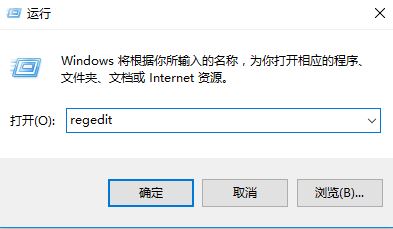
2、依次展開:HKEY_CURRENT_USER\Software\Microsoft\Windows\CurrentVersion\Explorer\Taskband ;
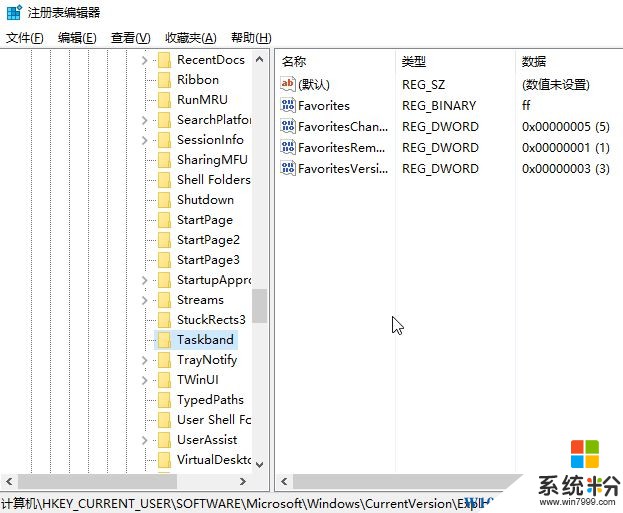
3、在右側單擊右鍵,選擇【新建】-【DWORD(32位)值】,將其命名為:Minthumbzizepx ;
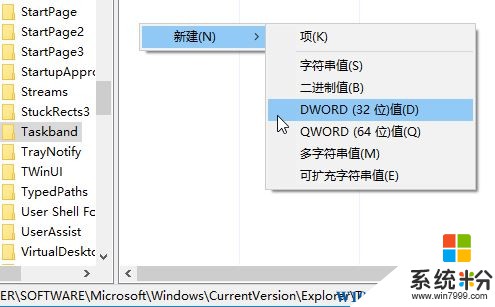
4、將數值數據設置成300,係統默認為230,您可以根據個人實際情況設置,設置完成後,點擊確定,重啟計算機即可實現設置效果。
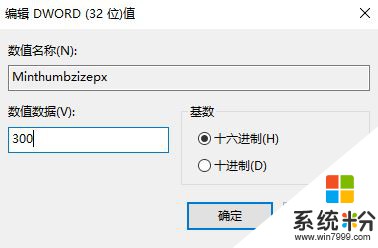
以上就是Win10窗口默認大小設置方法!Win10自定義創建打開窗口大小的方法!